SƠ ĐỒ HẠCH TOÁN VÀ QUY TRÌNH THỰC HIỆN

Tóm tắt nội dung bài viết
A. SỐ LIỆU MẪU
B. THỰC HÀNH TRÊN PHẦN MỀM KẾ TOÁN GAM
1. Theo dõi một tài sản đã khấu hao
a. Cập nhật số dư
b. Nhập thông tin quản lý tài sản
2. Theo dõi một tài sản mới phát sinh khi sử dụng phần mềm
a. Ghi nhận phát sinh tăng tài sản vào chứng từ
b. Nhập thông tin tài sản cần quản lý
3. Tính khấu hao
4. Thanh lý tài sản cố định
a. Khai báo thông tin thanh lý vào phần quản lý tài sản
b. Ghi nhận phát sinh liên quan đến việc thanh lý tài sản cố định
5. Lên báo cáo đối chiếu số liệu
a. Lên các báo cáo liên quan tới tài sản cố định
b. Đối chiếu số liệu giữa phần quản lý tài sản và các tài khoản liên quan đến tài sản
Nội dung chi tiết
A. SỐ LIỆU MẪU
1. Đầu năm 2016 công ty có 1 tài sản cố định với thông tin như sau:
- Tên tài sản: Ô tô Innova 7 chỗ
- Ngày xuất xưởng: 2012
- Ngày dùng (Ngày bắt đầu khấu hao): 01/01/2013
- Số năm khấu hao: 10 năm (120 tháng)
- Giá trị khi đưa vào sử dụng: 723.000.000 đ
- Giá trị đã khấu hao đến hết 31/12/2015: 216.900.000 đ
- Giá trị còn lại: 506.100.000 đ
Định khoản:
Với ví dụ trên chúng ta có số dư đầu kỳ của TK 211 là: 723.000.000 đ và TK 214 là: 216.900.000 đ
2. Ngày 07/01/2016 mua một bộ máy chủ của Công ty máy tính ABC số HĐ: 090999, ngày 07/01/2016 giá trị mua chưa bao gồm VAT là 54.000.000 đ (Thuế GTGT 10%). Toàn bộ số tiền mua máy tính chưa thanh toán cho nhà cung cấp. Sau khi kiểm tra chạy thử công ty đã đưa vào sử dụng ngày 08/01/2016, thời gian khấu hao là 4 năm (48 tháng).
Định khoản:
Nợ Tk 211: 54.000.000 đ
Có 1331: 5.400.000 đ
Có 331: 59.400.000 đ
3. Ngày 09/03/2016 thanh lý xe ô tô Innova 7 chỗ cho ông Nguyễn Văn A, theo HĐ số: 000898, giá trị thanh lý là: 550.000.000 đ đã bao gồm thuế VAT 10%; Cùng ngày ông Nguyễn Văn A đã chuyển khoản toàn bộ số tiền mua xe vào tài khoản công ty.
B. THỰC HÀNH TRÊN PHẦN MỀM KẾ TOÁN GAM
1. Theo dõi một tài sản đã khấu hao (Xe ô tô 7 chỗ Innova)
a. Ghi nhận số dư đầu kỳ các tài khoản liên quan
Tài sản cố định Xe ô tô 7 chỗ ở ví dụ trên đã được tính khấu hao trước khi sử dụng phần mềm, vì vậy chúng ta cần ghi nhận số liệu về tài sản này vào phần đầu kỳ, cách thực hiện như sau:
Từ menu <Dau ky> chọn <1. Số dư đầu kỳ tài khoản> nhấn F2 để thêm mới số dư cho tài khoản:
Màn hình nhập số dư tài khoản 211

Màn hình nhập số dư tài khoản 214

b. Nhập thông tin tài sản cần quản lý
Bước 1: Từ menu <Phat Sinh> chọn <Quản lý tài sản>. Màn hình danh mục nhóm tài sản xuất hiện, nếu chưa có nhóm tài sản nào bạn thực hiện thêm nhóm mới bằng cách nhấn phím F2 và khai báo như hình dưới đây:

Với trường hợp này chúng ta đang tạo một nhóm để lưu các tài sản cố định thuộc loại phương tiện vận tải, truyền dẫn.
Sau khi điền xong thông tin nhấn <Chấp nhận> để tạo một nhóm mới.
Bước 2: Kết thúc bước 1 các bạn sẽ thấy trên màn hình xuất hiện một nhóm tài sản mới, để thêm tài sản cố định là chiếc xe ô tô Innova 7 chỗ vào nhóm này bạn nhấp đúp chuột vào nhóm vừa tạo. Nếu chưa có tài sản nào chương trình sẽ hiển thị một danh sách trắng, bây giờ hãy nhấn F2 để thêm mới một tài sản.
Bước 3: Bạn nhập vào các thông tin cho tài sản cần thêm trong ví dụ này như hình dưới đây:
Đầu tiên khai báo Tab <Chi tiết>

Bước 4: Tiếp tục nhấp chuột qua Tab <Hạch toán> và cập nhật thông tin như hình dưới đây:

Bước 5: Cuối cùng nhấn nút <Chấp nhận> để hoàn tất
2. Theo dõi một tài sản mới phát sinh khi sử dụng phần mềm (Bộ máy chủ)
Khác với phần 1, tài sản cố định trong phần 2 là một tài sản mới, phát sinh trong quá trình sử dụng phần mềm, để cập nhật và quản lý những tài sản dạng này các bạn làm theo những hướng dẫn dưới đây:
a. Ghi nhận phát sinh tăng tài sản vào chứng từ
Từ menu <Phat sinh> chọn <Phiếu kế toán khác>, màn hình xuất hiện bạn nhấp phím F2 để thêm một phiếu mới và khai báo như hình dưới đây:

Sau khi khai báo xong nhấp nút <Chấp nhận> để hoàn tất.
b. Nhập thông tin tài sản cần quản lý
Bạn thao tác tương tự như mục b phần 1 để thêm mới tài sản, Tab <Chi tiết> nhập như hình dưới đây:

Tab <Hạch toán> nhập như hình dưới đây:
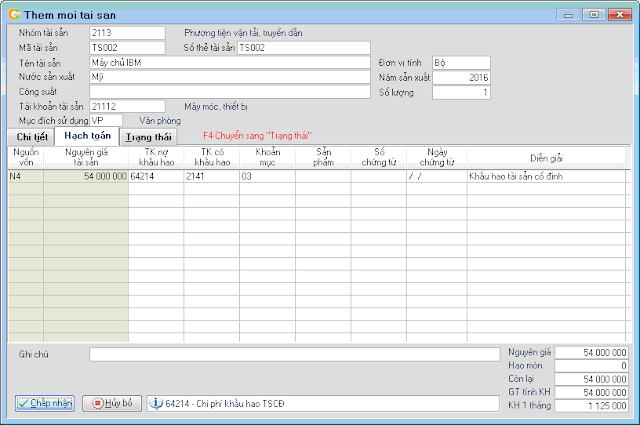
3. Tính khấu hao
Như vậy sau phần 2 chúng ta đã hoàn thành việc khai báo 02 tài sản bao gồm một tài sản đã khấu hao và một tài sản phát sinh mới. Công việc còn lại hàng tháng là tính khấu hao cho những tài sản này, cách thực hiện như sau:
Bước 1: Từ menu “Cuoi ky” chọn “Tính khấu hao TSCĐ”
Bước 2: Màn hình tính khấu hao xuất hiện như hình dưới đây:

Các thông tin trên màn hình này:
- Tháng tính khấu hao: Tháng thực hiện tính khấu hao, ở đây chúng ta gõ giá trị là 1
- Mã Ctừ: Mã chứng từ hạch toán bút toán khấu hao, mặc định các bút toán tính khấu hao sẽ được lưu vào chứng từ hệ thống (chứng từ tự động).
- Ngày ctừ: Ngày hạch toán bút toán khấu hao, mặc định là ngày cuối tháng cần tính khấu hao.
- Số Ctừ: Số chứng từ hạch toán bút toán khấu hao
- Diễn giải: Diễn giải cho nghiệp vụ khấu hao
- Đối tượng: Đối tượng thực hiện phiếu, có thể là nhân viên phụ trách hạch toán, hoặc kế toán tổng hợp.
Các thông tin tiếp theo các bạn để mặc định
Bước 4: Cuối cùng nhấp “Chấp nhận” để chương trình tự động hạch toán bút toán khấu hao. Các bút toán khấu hao sau khi tự động lập sẽ được lưu vào <Chứng từ tự động>.
Với ví dụ này chúng ta thực hiện tính khấu hao cho tháng 1 và tháng 2 năm 2016 bởi vì trước khi tính khấu hao tháng 3 thì cần xử lý việc thanh lý xe ô tô Innova 7 chỗ.
4. Thanh lý tài sản
a. Khai báo thông tin thanh lý vào phần quản lý tài sản
Để ghi nhận giá trị thanh lý vào các tài khoản thì chúng ta cần định khoản các nghiệp vụ phát sinh như sau:
Nghiệp vụ 1: Thu tiền từ thanh lý nhượng bán tài sản
Nợ TK 112: 550.000.000 đ
Có TK 3331: 50.000.000 đ
Có TK 711: 500.000.000 đ
Nghiệp vụ 2: Hạch toán giảm tài sản
Nợ TK 811: 494 050 000 đ (Đây là giá trị còn lại đến hết tháng 02.2016)
Nợ TK 214: 228 950 000 đ (Đây là giá trị khấu hao đến hết tháng 02.2016)
Có 211: 723 000 000 đ
Tiếp theo để lập các chứng từ liên quan trong phần mềm bạn thực hiện như sau:
Nghiệp vụ 1: Với nghiệp vụ này từ menu <Phat Sinh> bạn chọn <Báo có ngân hàng> thêm mới một phiếu báo có và khai báo như hình dưới đây:

Nghiệp vụ 2: Với nghiệp vụ này từ menu <Phat Sinh> bạn chọn <Phiếu kế toán khác> nhấn F2 để thêm mới một phiếu và khai báo như hình dưới đây:

b. Ghi nhận phát sinh liên quan đến việc thanh lý tài sản cố định
Khi một tài sản thanh lý bạn cần vào khai báo các thông tin liên quan để phần mềm có thể hiểu được về tình trạng tài sản khi tính khấu hao cũng như lên báo cáo, cách thực hiện như sau:
- Từ menu <Phat Sinh> chọn <Quản lý tài sản> tìm tới tài sản cần thanh lý nhấn phím F3
- Với ví dụ trên sau khi màn hình sửa tài sản xe innova 7 chỗ xuất hiện bạn chọn tới Tab <Trạng thái> và khai báo thông tin như hình dưới đây:

- Ở đây dúng ta thanh lý vào ngày 09/03/2016, sau khi điền xong thông tin bạn nhấp nút <Chấp nhận> để hoàn tất
c. Thực hiện tính khấu hao sau khi thanh lý
Như vậy tính đến tháng 03.2016 thì công ty ở ví dụ trên chỉ còn 1 tài sản cố định là bộ máy chủ mới mua vào tháng 1, chiếc xe Innova đã được thanh lý. Thực hiện tính khấu hao như hướng dẫn ở phần 3 chúng ta sẽ thấy chỉ còn bộ máy chủ là được đưa vào trích khấu hao trong tháng này.
5. Lên báo cáo đối chiếu số liệu
a. Lên các báo cáo liên quan tới tài sản cố định
Để lên các báo cáo về tài sản cố định từ menu <Bao Cao> bạn chọn mục <Báo cáo TSCĐ, CCDC>, trong danh sách này có khá nhiều mẫu báo cáo tuy nhiên về kế toán pháp lý chúng ta quan tâm một số mẫu sau::
- Bảng tính khấu hao tài sản

- Bảng tính khấu hao tài sản
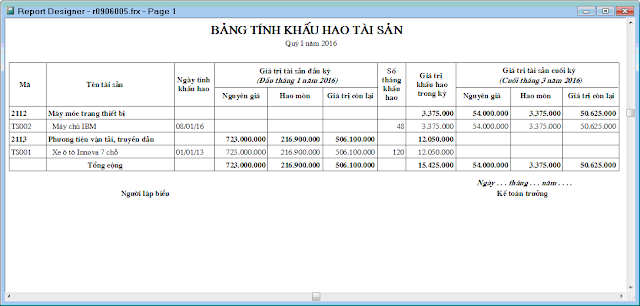
- Thẻ tài sản

- Báo cáo tăng giảm tài sản

b. Đối chiếu số liệu giữa phần quản lý tài sản và các tài khoản liên quan đến tài sản
Một việc quan trọng nữa mà bạn cần phải làm cuối mỗi kỳ kế toán là kiểm tra các thông số trên báo cáo tài sản so với số dư các tài khoản tài sản. Cụ thể như sau:
- So sánh dư nợ TK 211 với Nguyên giá cuối kỳ trên báo cáo <Bảng tính khấu hao tài sản>
- So sánh dư có TK 214 với Hao mòn cuối kỳ trên báo cáo <Bảng tính khấu hao tài sản>